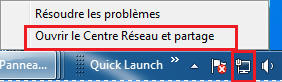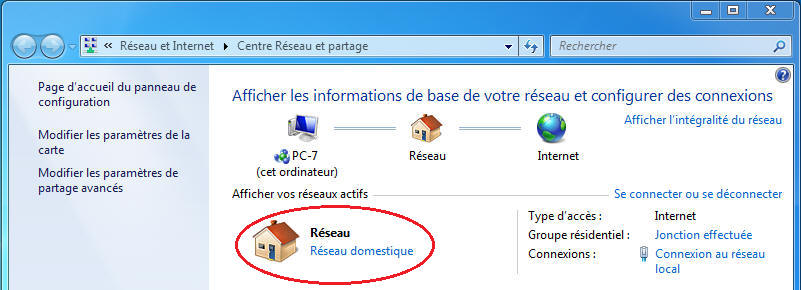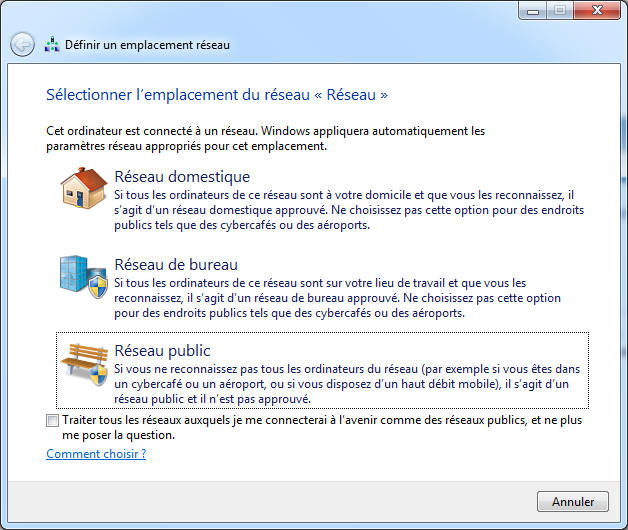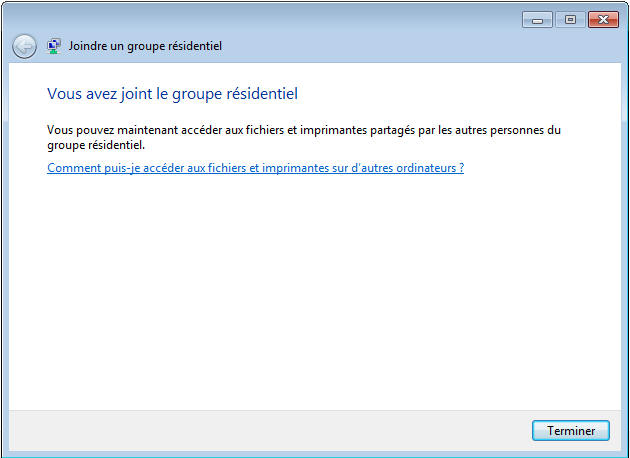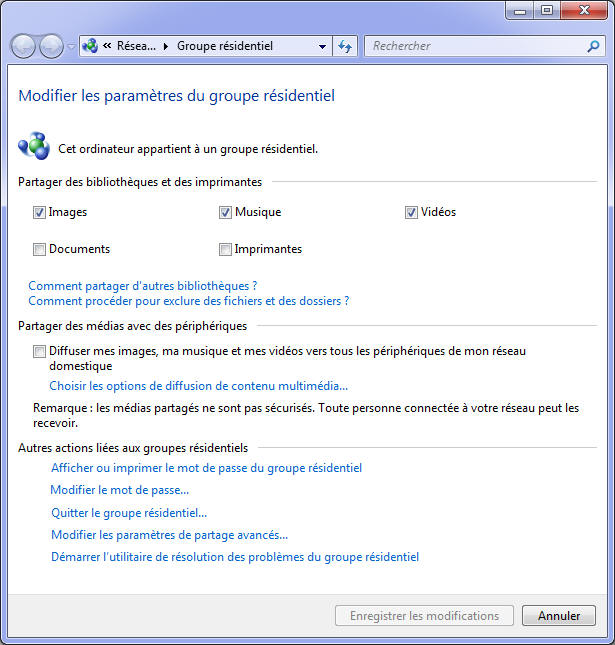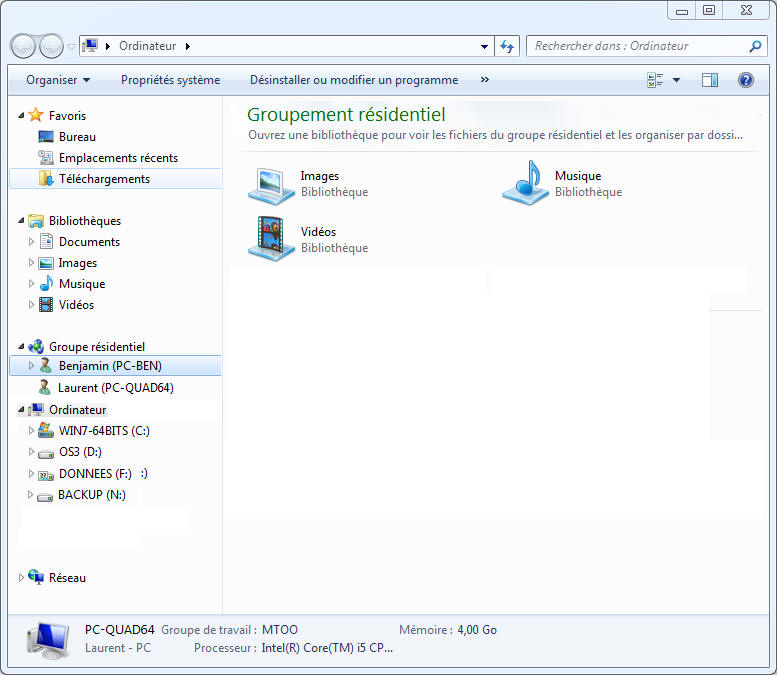Sommaire :
|
|
Sommaire : 3 - Création du groupe résidentiel (sur le premier PC) 4 - Joindre un réseau résidentiel 5 - Gérer un réseau résidentiel 7 - Accéder aux fichiers partagés
Historiquement, la gestion du réseau par Windows (qui à commencée en 1993 par Windows for Workgroups 3.1) a été prévue pour les réseaux d'entreprise.
En entreprise la gestion du réseau est assurée par un certain nombre de serveurs fournissant des services : WINS, DNS, Voisinage réseau, Network Browsing...
|
Mots clés : #win7 windows7 seven workgroupe groupe résidentiel homegroup home group partage sharing |
|
A domicile, on parle plutôt de réseau Poste-à-poste (Peer-to-peer) : chaque PC sur le réseau remplit à la fois des rôles de client (il utilise des services) et de serveur (il fournit des services).
C'est pour cette raison que Microsoft à introduit la fonctionnalité de HomeGroup, nommée Réseau Domestique en Français sous Windows 7 (après que cette fonctionnalité ait été retirée tardivement des versions beta de Windows Vista). La gestion de réseau résidentiel de Windows 7 permet donc de gérer simplement et rapidement un réseau de PC à PC à domicile.
Il est intéressant de noter qu'un PC professionnel pourra s'intégrer dans un réseau domestique sans entrer en conflit avec la configuration (et la sécurité) du réseau professionnel de l'utilisateur, ni nécessiter de droits élevés. Cependant un PC membre d'un domaine ne pourra pas créer son propre groupe, il ne pourra que joindre un groupe existant et y accéder à es ressources partagées.
La création d'un HomeGroup va permettre à son initiateur de partager ses fichiers aux utilisateurs et périphériques de son choix. Le HomeGroup permet aussi de partager des ressources telles que des imprimantes.
Les fichiers (bureautique, photos, vidéo, musique) pourront être partagés soit en lecture uniquement ou en modification (lecture et écriture).
La fonctionnalité Groupe résidentiel ne peut fonctionner que sur
un réseau domestique, pour le vérifier
cliquez
sur l'icône représentant le réseau dans la barre des tâches,
puis sélectionnez Ouvrir le Centre Réseau et partage :
Le centre Réseau et partage vous affiche des informations importantes sur votre réseau et notamment le type de réseau :
Si votre réseau est configuré en Réseau de bureau ou Réseau public, alors vous devez changer le type en cliquant sur l'icône de réseau actif, puis en sélectionnant le type Réseau domestique :
Vous pouvez maintenant configurer votre réseau résidentiel afin que vos PC communiquent : c'est le premier PC que vous configurerez qui s'en chargera en définissant un mot de passe.
Dans le Panneau de configuration, choisissez Créer un groupe résidentiel.
Sélectionnez les éléments que vous souhaitez partager avec les autres ordinateurs du réseau : Images, Musique, Vidéos, Documents et Imprimantes en cochant ou décochant les cases proposées puis cliquez sur Suivant. 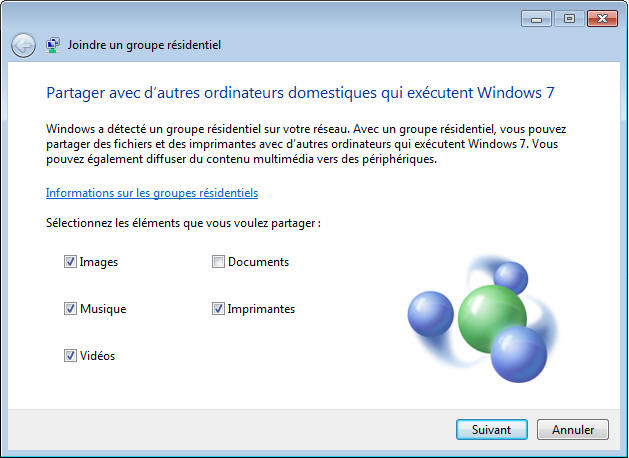 Notez alors le mot de passe qui s’affiche à l’écran et qui vous permettra d’accéder aux éléments partagés par les autres ordinateurs fonctionnant sous Windows 7 et connectés à votre réseau local puis cliquez sur Terminer. 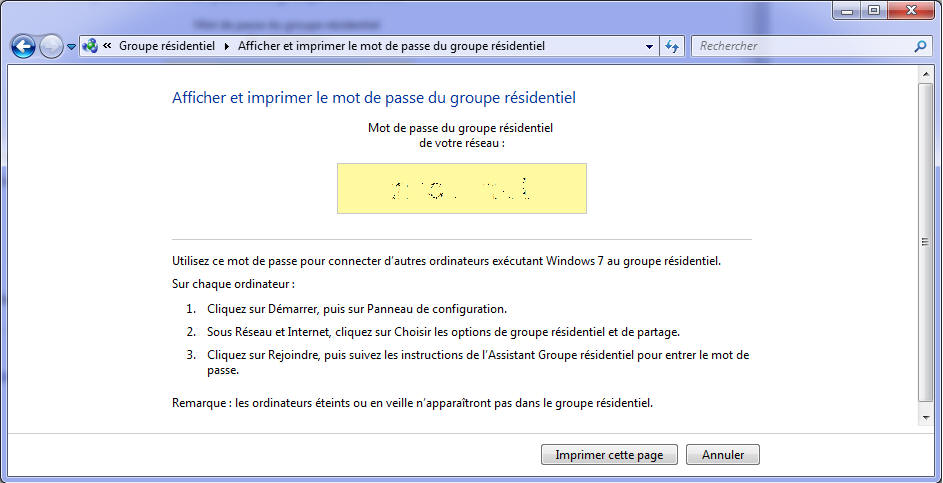 Votre Groupe résidentiel est désormais créé. Une fenêtre récapitulative s’affiche alors.
Lorsque vous démarrez un PC sur un réseau dans lequel se trouve un réseau résidentiel, il suffit de rejoindre ce réseau pour accéder aux ressources partagées.
Dans le Panneau de Configuration recherchez "résidentiel", puis cliquez sur Groupe Résidentiel :
Cliquez sur Joindre :
C'est terminé :
Une fois que vous avez défini créé le groupe et défini les droits, il suffit de placer vos fichiers ou dossiers dans les Bibliothèques respectives pour que les autre PC et utilisateurs de votre groupe les voient, facile !
Au sein d'un Groupe résidentiel, vous pouvez accéder aux fichiers partagés sur le Groupe résidentiel.
Ouvrez une fenêtre de l’Explorateur et cliquez, dans le volet de navigation situé à gauche, sur « Groupe résidentiel d’ordinateurs ». Double-cliquez ensuite sur l’icône de l’utilisateur dont vous voulez accéder aux fichiers pour faire apparaître les différentes Bibliothèques les contenant :
|
|||
(c) Laurent Gébeau - www.ToutWindows.com